
EaseUS铃声编辑器
简单的iPhone铃声制作
- 为iPhone/iPad定制铃声
- 支持来自电脑或网站的歌曲
- 为音调添加特效
- 导出铃声到iPhone/iPad或PC
索非亚艾伯特2022年10月18日更新至iPhone铃声制作技巧
有一个笑话说,当iPhone铃声响起时,人们不知道是谁在接电话,因为人们使用的都是经典的iPhone铃声。作为一名iPhone用户,你可能和数百万人使用相同的铃声。但事实上,你只需轻敲几下,就会听到不同的铃声。本文将演示在iPhone上更改铃声的所有方法。
iPhone有几十个内置铃声。您可以在“设置”中在默认铃声的范围内轻松切换您的铃声。在“设置”中找到“声音和触觉”选项,点击“铃声”,选择一个你喜欢的铃声。把你的铃声换成不太常见的铃声是很容易的。
iPhone默认铃声的选择非常有限。如果你想把歌曲做成铃声或者使用你刚刚听到的铃声。你可以用两种方法做到这一点。
苹果公司在iTunes商店提供了大量的铃声供购买。如果你喜欢其中任何一个,你可以购买一个。打开应用程序iTunes Store,点击“更多”和“音调”。浏览网页,寻找你喜欢的铃声,并购买它。这是很容易的。然而,你每次在iTunes Store中更换铃声都需要花钱。
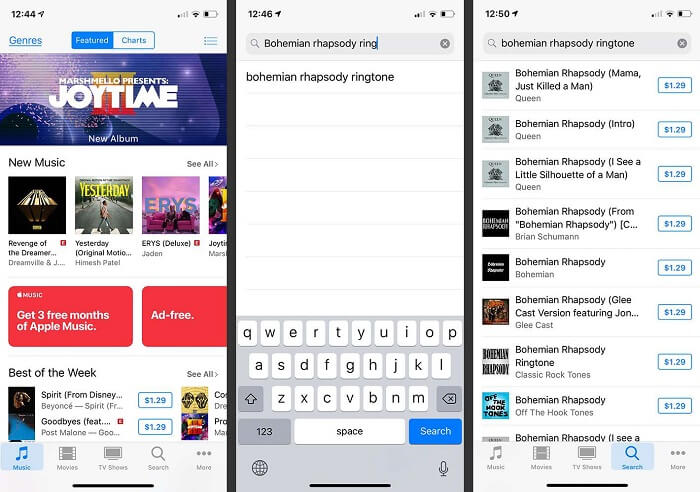
如果你不想为每一个铃声付费,或者想把一首歌的某一部分设置为你的铃声,你可以找一个铃声制作工具。EaseUS铃声编辑器是一个易于使用的iPhone铃声制造商.有了它,你可以设置你的个人电脑/iTunes或互联网上的任何歌曲作为你的iPhone铃声。你可能会觉得难以置信。让我们深入研究一下。
步骤1。在您的PC上启动EaseUS铃声编辑器。通过USB连接线将iPhone连接到PC上。如果弹出窗口,点击iPhone上的“信任”选项。
步骤2。在你的电脑上拖放一首歌曲到界面。你也可以点击“浏览”来选择歌曲。播放歌曲,选择你想设置为铃声的部分。然后点击“剪辑”来修剪它。
步骤3。在这一步中,您可以通过添加录音和声音效果,如淡入/淡出和表情符号声音来个性化您的铃声。
步骤4。然后点击“导出”,选择“推送到iPhone”,将自定义铃声添加到您的iPhone。
自定义铃声发送到您的iPhone后。拿起你的iPhone,进入“设置”>“声音和触觉”>“铃声”。在默认铃声上方找到您添加的铃声。点击它可以在iPhone上更改铃声。你可以在iPhone上设置任何一首歌作为铃声。
在移动时代,手机诈骗是可以预见的。你经常赶着去打电话,但结果却是一个诈骗电话。为个人联系人设置自定义铃声是一件很重要的小事。打开“联系人”,轻按联系人。点击“编辑”和“铃声”。为该联系人选择不同的铃声,然后单击“完成”。您可以在类似的操作中为该联系人设置自定义文本提示音。点击右上角的“完成”保存编辑。当你的iPhone响起时,你就知道是谁在给你打电话。

在很多情况下,你需要把手机铃声调成静音,比如开会的时候。你可以通过iPhone左侧的静音开关将iPhone设置为静音模式。如果你没有看到橙色部分,你的iPhone处于静音模式。然后在“设置”>“声音和触觉”>“振动”中启用“静音振动”选项。
如果你想为新消息设置“仅震动模式”,你可以在“设置”>“声音和触觉”中找到“声音和震动模式”下的“文本音调”。点击“警报音调”下的“无”,在“震动”中选择震动模式。
现在您已经很了解如何在iPhone上更改铃声了。您可以将您的铃声切换到另一个预设的iPhone铃声、震动模式、歌曲中的自定义铃声或iTunes Store中的铃声。但我更喜欢把手机铃声换成一首歌。因此,EaseUS铃声编辑器将是我选择一直保存在我的电脑上的工具。
相关文章-也在EaseUS软件
![]() 索非亚艾伯特/ 2022-09-28
索非亚艾伯特/ 2022-09-28
![]() 索非亚艾伯特/ 2022-10-18
索非亚艾伯特/ 2022-10-18
![]() 索非亚艾伯特/ 2022-10-18
索非亚艾伯特/ 2022-10-18
![]() 玛拉/ 2022-09-28
玛拉/ 2022-09-28



